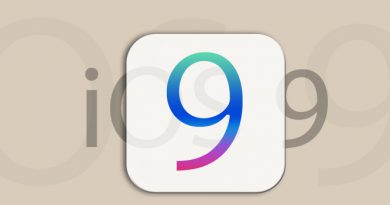[Tipps & Tricks] Multitasking unter iOS 7
Multitasking hat bei iOS nicht nur seit der Version 7 Einzug erhalten – sich aber in der Anwendung als auch in der Vielfalt seiner Möglichkeiten deutlich gesteigert. Heute wollen wir uns einmal damit beschäftigen wie man Multitasking – also die aktive Ausführung mehrerer Aufgaben beziehungsweise Programmen gleichzeitig – startet, wechselt und Programme beendet.
Intelligentes Multitasking
Mit der Einführung im November 2013 von Apples mobilen Betriebssystem iOS 7 hat sich nicht nur im Design vieles getan. Apple selber bezeichnet sein Multitasking nun noch intelligenter.
Es weiß, was du willst. Bevor du es selbst weißt.
Damit meint das Unternehmen aus Cupertino zum einen, dass die Anwendungen in der Tat immer aktiv sind und sich permanent aktualisieren – das sieht man sehr schön wenn man von der aktiven Kamera-App in die Multitasking-Ansicht geht und die Kamera-Karte das aktuelle Live-Bild zeigt – und zum anderen das iOS 7 nun vom Anwender und seinem Nutzerverhalten lernt. Schaut man beispielsweise Abend für Abend mit Hilfe einer TV-Programm App, welche Sendung man denn nun zum verdienten Feierabend konsumieren möchte, so wird diese TV-Applikation in Zukunft schon auf den Apple Nutzer warten.
Sollten euch auf die Dauer diese Hintergrundaktualisierungen zu viel Akku-Kapazität rauben, so können unter Einstellungen/Allgemein/Hintergrundaktualisierung einzelne Apps von diesem Dienst ausgeschlossen werden.
Der offensichtlichste Unterschied zu dem Multitasking der früheren Versionen, dürfte wohl die überarbeitete Ansicht sein. Öffnet man – egal von wo – durch zweimaliges drücken des Home-Buttons die Multitasking Ansicht, so sieht man 3 Screenshots der aktiven Aufgaben und Programmen mit dem entsprechend dazugehörigen Icon darunter. Je nachdem wie viele Apps gleichzeitig geöffnet sind, kann man nun durch wischen auf den Screenshots/Anwendungen einen Überblick aller Multitasking-Prozesse verschaffen.
Nun aber in einer Übersicht zu den wichtigsten Funktionen des Multitasking:
- Multitasking Übersicht öffnen
2x kurz hintereinander den Home-Button drücken
Mit 4 oder 5 Fingern auf dem Display nach ober wischen (Einstellungen/Allgemein/Multitasking-Bedienung on/off) - Zwischen den Apps wechseln
Innerhalb der Multitasking Übersicht kann man bis zur Ansicht der entsprechenden App wischen und mit einem „touch“ auf den Screenshot/Icon zu dieser wechseln
Ist man aktiv in einer Anwendung so kann man mit Hilfe von 4 oder 5 Fingern von rechts nach links oder von links nach rechts zwischen den ofenen Apps wechseln (Einstellungen/Allgemein/Multitasking-Bedienung on/off) - Schließen einer App
Innerhalb der Multitasking Übersicht kann man durch das Ziehen des Screenshot nach oben hin, die entsprechende Anwendung beenden. - Schließen mehrerer Apps gleichzeitig
Da unser Apple Device nicht nur Multitasking, sondern auch Multitouch beherrscht, kann man auch mit Hilfe von 3 Fingern auf den maximal 3 angezeigten Screenshots, diese ebenfalls nach oben wischend gleichzeitig beenden. (Einstellungen/Allgemein/Multitasking-Bedienung on/off)
Selbstverständlich werden in Kürze noch eine Reihe von Tipps & Tricks folgen – solltet ihr aber noch einen ganz wichtigen oder auch versteckten Tipp haben, so schreibt ihn uns doch in die Kommentare und wir werden diesen umgehend der Allgemeinheit zur Verfügung stellen.